een kleurrijke afbeelding zwart-wit draaien in Photoshop is eenvoudig, maar wat als er een kleur is die je wilt behouden om de aandacht te trekken? Geen zorgen, het is ook vrij makkelijk. Het duurt maar twee extra stappen.
in deze tutorial ga je leren hoe je een kleur kunt laten verschijnen in een zwart-wit foto. De methode die ik ga laten zien werkt heel goed als er maar één kleur is die je wilt laten zien in een zwart-wit afbeelding.
Opmerking: alle schermafbeeldingen zijn afkomstig van Adobe Photoshop CC 2021 Mac-versie. Windows of andere versies kunnen er anders uitzien. Voor sneltoetsen wijzigen Windows-gebruikers de opdracht om te controleren.
Stap 1: Open de afbeelding in Photoshop.
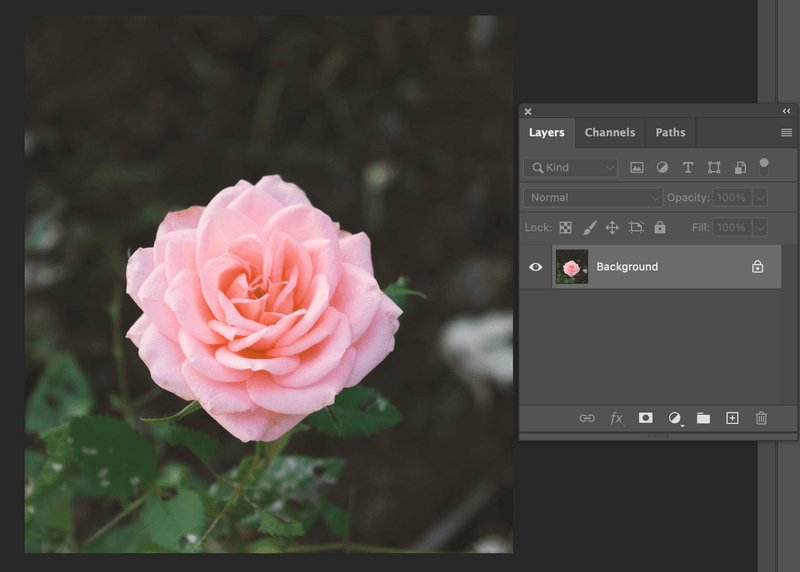
Stap 2: Druk op Command + J op je toetsenbord om de laag te dupliceren.
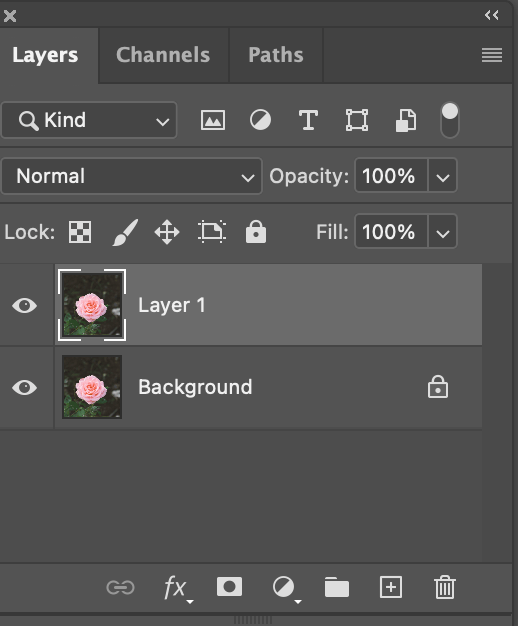
Stap 3: Ga naar het bovenste menu en selecteer Afbeelding > aanpassingen > desatureren of gebruik de sneltoets Shift + Command + U om de afbeelding zwart-wit te maken.
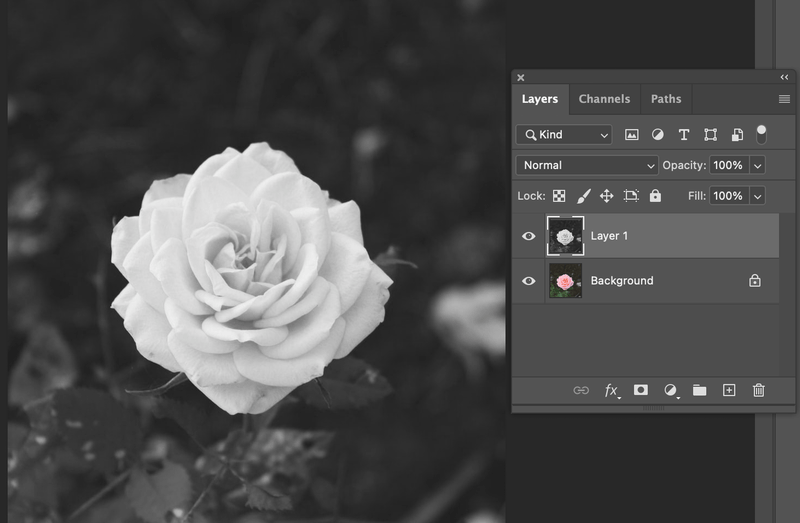
Stap 4: met de laag geselecteerd, ga naar het bovenste menu en kies selecteer > kleurbereik.
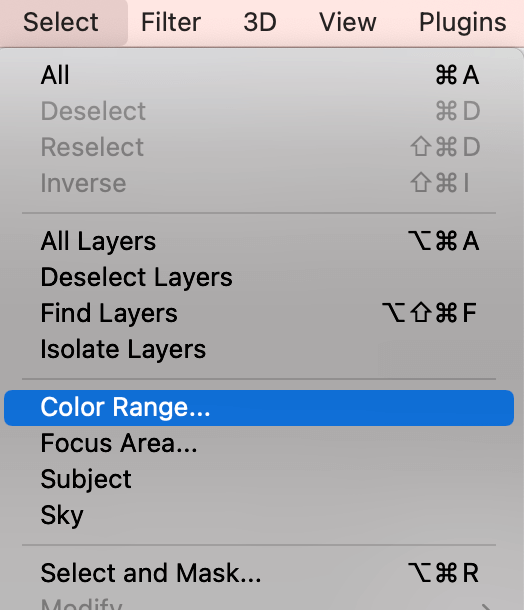
u ziet een venster kleurbereik. Wanneer u met de muis op de afbeelding de muisaanwijzer wordt een eyedropper tool die u kunt gebruiken om monster kleuren te selecteren.
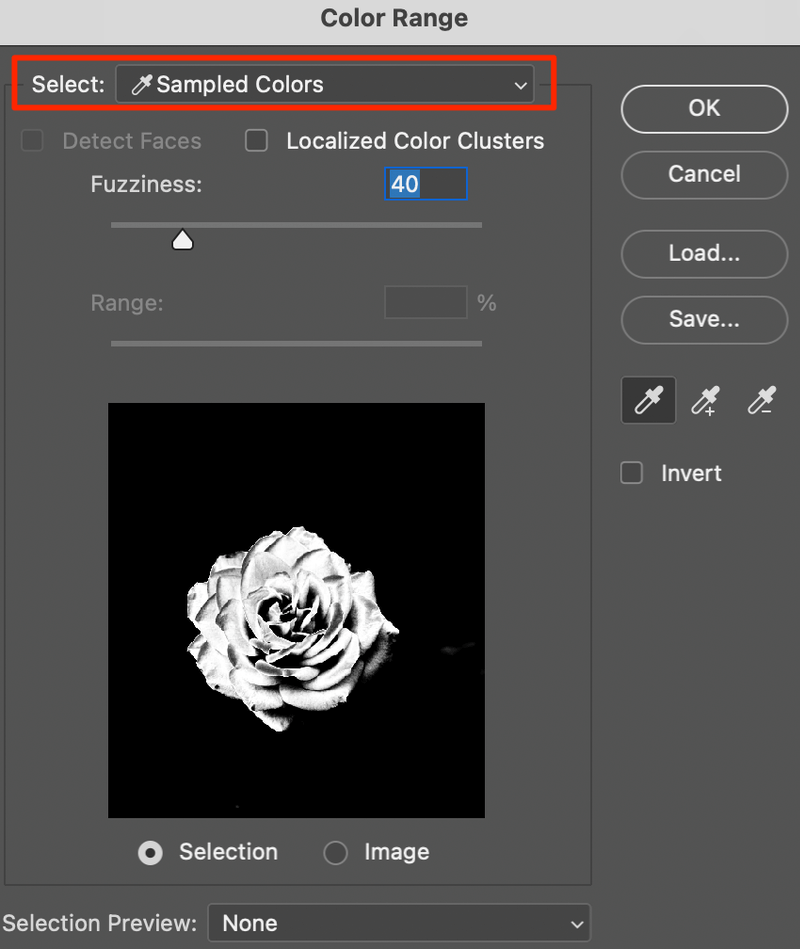
de voorbeeldkleur moet de gebieden zijn die u wilt dat de kleur wordt weergegeven. In dit geval klik ik op het bloemdeel om de roze kleur van de bloem te selecteren. Klik op OK wanneer u klaar bent met het bemonsteren van de kleur.

Stap 5: Druk op de Delete toets op uw toetsenbord en je moet in staat zijn om de kleur die u hebt geselecteerd te zien. U kunt deselecteren met de sneltoets Command + D.
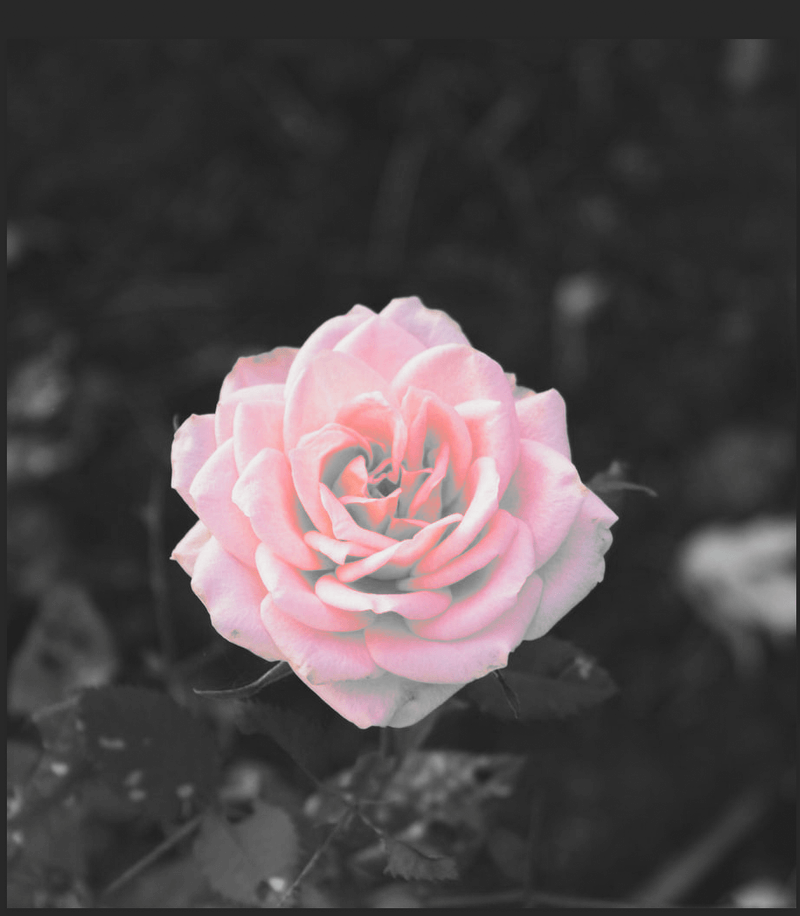
zoals u kunt zien, zijn er nog enkele grijze gebieden op het bloemdeel en het roze is niet helder genoeg. Geen zorgen. Een kleine touch-up zal dit probleem oplossen.
Stap 6: Selecteer het gereedschap Wisser op de werkbalk en penseel op de bloem om de grijstinten te verwijderen. Zie je? Alles goed.
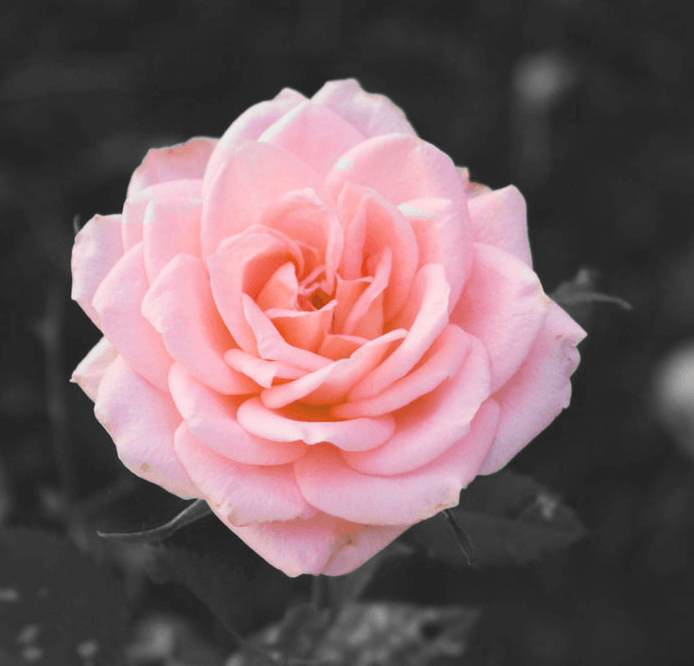
conclusie
ik zei toch dat het makkelijk is. De belangrijkste stap hier is stap 4, omdat het belangrijk is om goede voorbeeldkleuren te selecteren en het bespaart u tijd op de afbeelding touch-up. Klik indien nodig meerdere keren op het voorbeeldkleurgebied. Wees geduldig 🙂
rond juni
